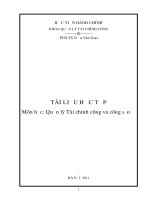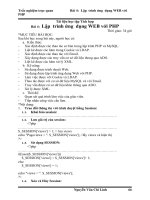Bài 2google classroom tạo và gửi thông báo, tài liệu học tập, bài tập thực hành
Bạn đang xem bản rút gọn của tài liệu. Xem và tải ngay bản đầy đủ của tài liệu tại đây (704.5 KB, 9 trang )
1. Tạo và gửi thơng báo tới tồn bộ học sinh,
sinh viên của lớp học.
Tại giao diện chính của lớp học (tab Stream), nhấp vào mục Share
something with your class… -> nhập trực tiếp nội dung thông báo (nhấn
nút Add để gửi thêm tệp đính kèm nếu có) -> nhấn Post để đăng thông
báo
2. Tạo chủ đề (Topic)
Các bạn sử dụng Topic để nhóm các bài tập, tài liệu thành các nhóm
riêng biệt giúp dễ dàng hơn trong việc quản lý. Ví dụ như, chia thành bài
tập về nhà, bài tập trên lớp, bài đọc và các lĩnh vực chủ đề khác.
Để tạo chủ đề, tại giao diện chính của lớp học các bạn chọn
tab Classwork -> nhấp chọn Create -> nhấp chọn Topic từ menu thả
xuống -> hộp thoại Add topic xuất hiện -> gõ tên chủ đề vào mục Topic > nhấp chọn Add
3. Tạo và đăng bài đọc, hình ảnh, tài liệu bổ
sung
Tại giao diện chính của lớp học, nhấp chọn tab Classwork, nhấp
chọn Create -> nhấp chọn Material từ menu thả xuống -> giao diện
trang Material xuất hiện -> bạn nhập các thơng tin cần thiết (như hình
minh họa)-> sau khi hoàn tất nhấp chọn Post
4. Tạo và gửi câu hỏi cho học sinh, sinh viên
Tại giao diện chính của lớp học, nhấp chọn tab Classwork, nhấp
chọn Create -> nhấp chọn Question từ menu thả xuống -> giao diện
trang Question xuất hiện -> bạn nhập các thơng tin cần thiết (như hình
minh họa) -> sau khi hoàn tất nhấp chọn Ask
5. Tạo và gửi bài tập cho học sinh, sinh viên
Tại giao diện chính của lớp học, nhấp chọn tab Classwork, nhấp
chọn Create -> nhấp chọn Assignment từ menu thả xuống
Giao diện Assignment xuất hiện, bạn nhập các thông tin cần thiết (như
hình minh họa) -> nhấp chọn Assign để gửi bài tập
Chú ý:
1. Khi thực hiện đăng bài đọc, hình ảnh, tài liệu bổ sung, tạo câu hỏi,
bài tập, các bạn nhấp chọn mục:
Add: Để thêm tệp đính kèm được tải lên từ máy tính, từ Google Drive,
từ YouTube, hoặc đường link của một trang web.
Create: Để tạo bài tập, tài liệu trực tiếp trên các ứng dụng trực tuyến
của Google như: Docs, Slides, Sheets, Forms
2. Sau khi đính kèm một file bài tập, tài liệu dạng Google Docs, Slides,
Sheets, Forms sẽ xuất hiện các tùy chọn sau:
Students can view file (học sinh, sinh viên có thể xem tệp): Sử
dụng tùy chọn này nếu bạn muốn học sinh, sinh viên của mình xem nhưng
khơng thực hiện bất kỳ thay đổi nào.
Students can edit file (học sinh, sinh viên có thể chỉnh sửa tệp):
Sử dụng tùy chọn này nếu bạn muốn học sinh, sinh viên và mình cùng cộng
tác chỉnh sửa tài liệu này.
Make a copy for each students (tạo một bản sao cho mỗi học
sinh, sinh viên): Sử dụng tùy chọn này sẽ tạo một bản sao riêng của cùng
một tài liệu cho mỗi học sinh, sinh viên.
6. Tạo và gửi lịch học cho học sinh, sinh viên
Tại giao diện chính của lớp học, nhấp chọn tab Classwork, nhấp
chọn Google Calendar
Tại giao diện chính của trang Calendar, các bạn nhấp chọn Create ->
chọn More options từ hộp thoại hiện ra -> thiết lập lịch học cho lớp như
sau:
1.
2.
3.
4.
5.
6.
7.
8.
9.
Đặt tên cho buổi học
Đặt thời gian (ngày, giờ) bắt đầu buổi học
Dựa vào lịch học của lớp để lựa chọn lặp lại hàng tuần hoặc hàng ngày…
Nhấp chọn vào mục này sẽ thấy link của buổi học online
Cài đặt thông báo: lựa chọn khoảng thời gian nhất định trước khi buổi học
diễn ra để gửi lời nhắc đến học viên tham gia buổi học thông qua email.
Nhấp chọn Add description để gửi các thông tin cần thiết đến lớp học
trước nếu cần.
Dán danh sách email của các học sinh, sinh viên trong lớp học để mời họ
tham gia lớp học -> nhấn Enter.
Lựa chọn quyền cho học sinh, sinh viên: Modify event (chỉnh sửa, thay đổi
lớp học), Invite others (mời thêm người khác tham gia lớp học) và See
guest list (xem danh sách lớp học), để bảo mật thông tin lớp học giáo viên
nên bỏ chọn cả 3 quyền này.
Nhấp chọn Save để lưu lại các cài đặt -> chọn Send từ hộp thoại hiện ra
để gửi email cho các học viên
Chú ý: Nhược điểm của việc tham gia Lớp học Online thông qua lời mời
từ email hay nhập mã lớp là phải được sự xác nhận cho phép của giáo viên
thì học sinh, sinh viên mới vào lớp được. Điều này sẽ mất thời gian đối với
các lớp đông và ảnh hưởng đến việc dạy của giáo viên khi có học sinh, sinh
viên vào học muộn. Để khắc phục nhược điểm này giáo viên nên tạo trước
lịch học cho lớp.
Trên đây là các bước hướng dẫn chi tiết giáo viên cách tạo và gửi thông báo, tài
liệu học tập, bài tập thực hành, lịch học của Lớp học Online thông qua ứng
dụng Google Classroom và Google Calendar.